Quick start
Um zu starten, erstellen oder öffnen Sie ein TwinCAT HMI-Projekt.
Installation
Installieren Sie das NuGet-Paket „Beckhoff.TwinCAT.HMI.Scope“ über den NuGet Package Manager. Zusätzlich muss das Paket „Beckhoff.TwinCAT.HMI.ScopeControl“ installiert werden, um die Daten anzeigen zu können.
Hinzufügen eines Symbols in Visual Studio / TcXaeShell
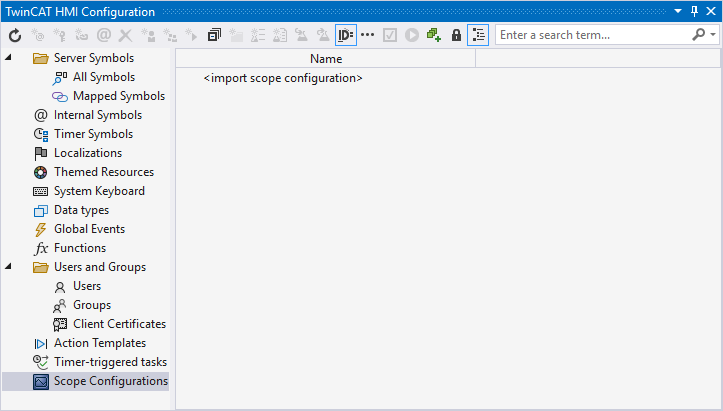
- 1. Öffnen Sie das Fenster TwinCAT HMI Configuration.
- 2. Gehen Sie auf den Reiter Scope Configurations.
- 3. Fügen Sie über einen Rechtsklick oder einen Doppelklick auf <import scope configuration> eine neue Konfiguration hinzu hinzu.
- Es öffnet sich ein PopUp für weitere Einstellungen.
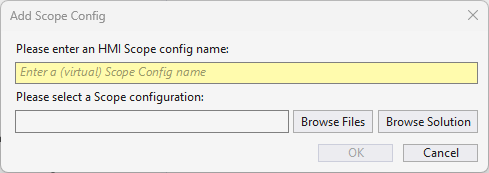
- 4. Definieren Sie unter:
Name den Namen der zu erstellenden Konfiguration.
Scope Konfiguration das Scope-Projekt, welches verwendet werden soll.
- Die von Ihnen konfigurierten Konfiguration wird nun von der Extension genutzt, um die Daten vom Scope Server zu lesen. Zur Anzeige kann das Scope Control benutzt werden.
Hinzufügen eines Symbols über die Server Konfigurationsseite
- 1. Öffnen Sie die Server Konfigurationsseite.
- 2. Gehen Sie auf den Reiter TcHmiScope.
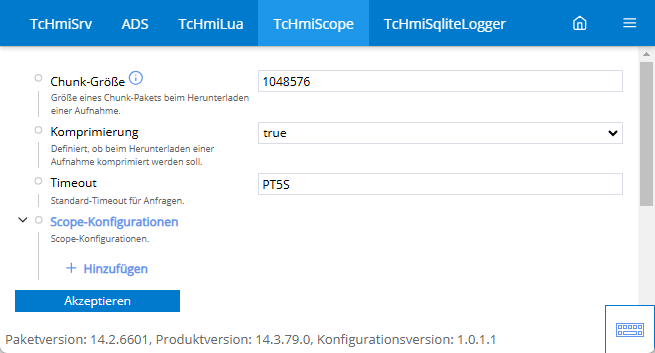
- 3. Gehen Sie auf Scope-Konfiguration.
- Hier werden Ihnen alle zurzeit konfigurierten Alarm-Symbole angezeigt.
- 4. Klicken Sie auf Hinzufügen.
- Es öffnet sich ein PopUp für weitere Einstellungen.
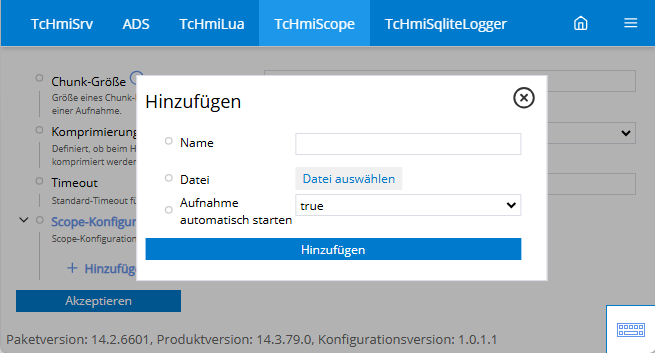
- 5. Definieren Sie unter:
Name, den Namen der entsprechenden Einstellung.
Datei, das Scope-Projekt, welches verwendet werden soll.
Aufnahme automatisch starten, ob die Aufnahme des Scope sofort startet.
- Die von Ihnen erstellte Konfiguration wird nun von der Extension genutzt, um die Daten vom Scope Server zu lesen. Zur Anzeige kann das Scope Control benutzt werden.